电脑取消脱机工作的方法
在日常使用电脑的过程中,有时会遇到脱机工作的状态,特别是在没有连接到互联网的情况下尝试浏览之前保存或收藏的网页时。脱机工作是一种在没有网络连接的情况下,访问已经保存在本地计算机上的网页内容的功能。然而,当我们需要重新连接到互联网并浏览实时内容时,就需要取消脱机工作状态。本文将详细介绍如何在电脑上取消脱机工作,包括各个步骤和注意事项,旨在帮助用户轻松解决这一问题。

一、了解脱机工作的基本原理
脱机工作是指电脑在没有连接到互联网的情况下,访问之前已经下载并保存在本地的网页内容。这种功能通常通过浏览器的收藏夹和脱机浏览设置实现。在脱机工作模式下,浏览器会使用保存在本地硬盘上的网页数据,而不是实时从互联网上下载。

二、如何设置和查看脱机工作
在详细介绍如何取消脱机工作之前,了解如何设置和查看脱机工作状态是很有帮助的。

1. 设置脱机浏览
1. 添加网页到收藏夹:首先,打开你想要脱机浏览的网页,点击浏览器工具栏上的“收藏”菜单,选择“添加到收藏夹”。在弹出的对话框中,勾选“允许脱机使用”复选框。
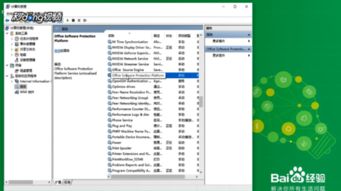
2. 配置脱机设置:点击“自定义”按钮,启动“脱机收藏夹向导”,根据提示选择“下一步”。系统会询问是否要使与该页链接的网页也可以脱机使用,选择“是”,并指定下载与该页链接的网页层数。然后,继续点击“下一步”完成同步设置和密码选择(通常选择不使用密码)。
2. 查看脱机工作状态
1. 检查浏览器设置:在浏览器的“文件”菜单下,查看是否有“脱机工作”选项被勾选。如果勾选,则表明当前处于脱机工作状态。
2. 查看收藏夹属性:通过“收藏”菜单进入“整理收藏夹”,选择你要脱机浏览的网页,查看其属性,确保“允许脱机使用”复选框被勾选。
三、取消脱机工作的步骤
取消脱机工作的过程相对简单,通常只需几个步骤即可完成。以下是详细的步骤说明:
1. 通过浏览器菜单取消脱机工作
1. 打开浏览器:启动你的浏览器(如Internet Explorer、Microsoft Edge、Chrome等)。
2. 进入文件菜单:在浏览器的菜单栏中,找到并点击“文件”选项。
3. 取消脱机工作:在“文件”菜单下,找到“脱机工作”选项,并确保它没有被勾选。如果已勾选,则点击它取消勾选。
2. 通过Internet选项取消脱机工作
1. 打开Internet选项:在浏览器的菜单栏中,点击“工具”菜单,然后选择“Internet选项”。
2. 检查连接设置:在Internet选项对话框中,切换到“连接”选项卡。
3. 选择连接方式:在“连接”选项卡中,确保选择了适当的网络连接方式,通常是“从不进行拨号连接”或类似的选项。点击“应用”和“确定”保存设置。
3. 通过高级选项恢复默认设置
1. 打开高级选项:在Internet选项对话框中,切换到“高级”选项卡。
2. 恢复默认设置:在“高级”选项卡中,点击“恢复高级设置”按钮,这将把浏览器设置恢复到默认状态,包括取消脱机工作状态。
3. 应用更改:点击“应用”和“确定”保存更改。
四、常见问题解决
在取消脱机工作的过程中,可能会遇到一些常见问题。以下是一些常见问题的解决方法:
1. 脱机工作选项灰色不可选
如果“脱机工作”选项是灰色不可选的,这通常意味着浏览器没有检测到网络连接。确保你的计算机已经连接到互联网,然后尝试重新打开浏览器。
2. 脱机浏览内容不同步
在脱机浏览模式下,如果内容没有同步更新,可能是因为网络问题或浏览器设置不正确。确保网络连接稳定,并检查浏览器的脱机设置是否正确配置。
3. 浏览器弹出拨号连接对话框
在浏览涉及未下载内容的网页时,浏览器可能会弹出拨号连接对话框。如果此时你处于脱机工作状态,可以忽略这个对话框,不要点击“连接”按钮,继续浏览其他已下载的内容。
五、优化浏览器性能和脱机浏览体验
为了提高浏览器性能和脱机浏览体验,以下是一些实用的优化建议:
1. 禁止脚本调试和即需即装
在Internet选项的“高级”选项卡中,可以禁止脚本调试和即需即装功能。这样可以减少浏览器在加载网页时的负担,提高浏览速度。
2. 最大化窗口浏览
如果你喜欢每次单独
- 上一篇: 四的罗马数字表示方法
- 下一篇: 家常美味秘籍:鲜香诱人的韭菜炒河虾制作指南
-
 打印机脱机状态如何解决?资讯攻略12-04
打印机脱机状态如何解决?资讯攻略12-04 -
 电脑定时关机与取消技巧:轻松管理你的电脑休眠时间资讯攻略11-13
电脑定时关机与取消技巧:轻松管理你的电脑休眠时间资讯攻略11-13 -
 轻松学会:如何取消电脑开机密码资讯攻略10-31
轻松学会:如何取消电脑开机密码资讯攻略10-31 -
 轻松解决!如何取消键盘上的粘滞键功能资讯攻略11-05
轻松解决!如何取消键盘上的粘滞键功能资讯攻略11-05 -
 如何关闭电脑上的用户账户控制功能?资讯攻略10-30
如何关闭电脑上的用户账户控制功能?资讯攻略10-30 -
 Windows 10快速取消开机密码教程资讯攻略12-05
Windows 10快速取消开机密码教程资讯攻略12-05












